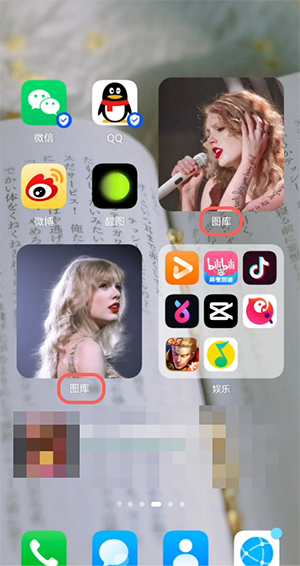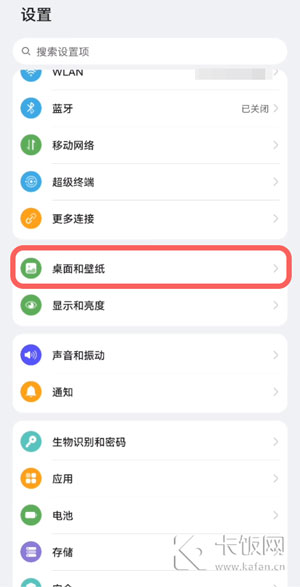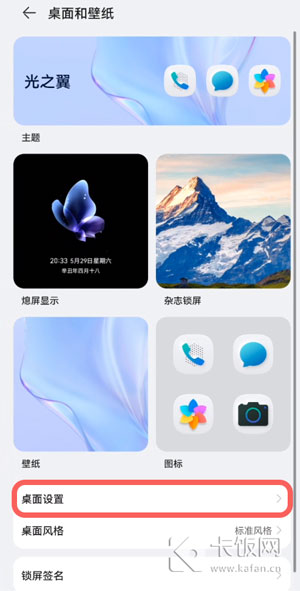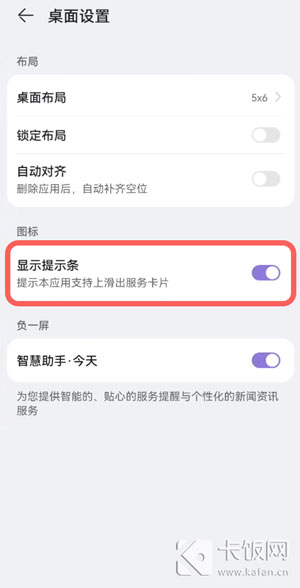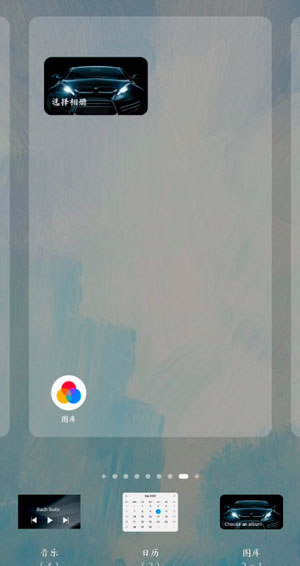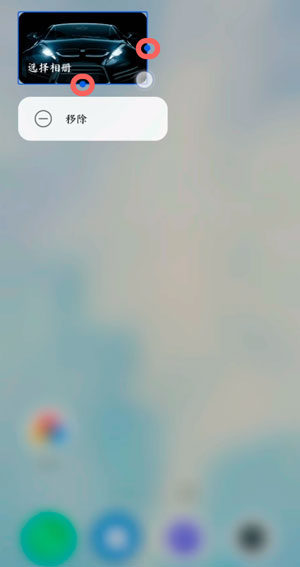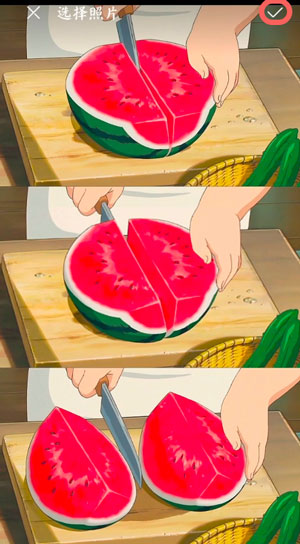鸿蒙图库卡片怎么不显示图库二字
|
鸿蒙图库卡片怎么不显示图库二字?在鸿蒙系统使用时,我们从图库添加图片到桌面,将会直接显示图库两个字,非常的不好看,那怎么不显示图库两个字呢,下面就和小编一起来看看吧! 1、直接从桌面图库图标上滑所添加的卡片,下面都会显示“图库”二字; 2、如果想要不显示,需要从桌面小工具中添加,首先在桌面空白处双指按住捏合; 3、在桌面菜单中,找到【窗口小工具】一项,进入修改; 4、从桌面小工具中,左右滑动找到【图库】; 5、然后按住图库将其拖拽至桌面空白处,点击空白处退出桌面修改; 6、长按我们添加的图库小工具,将其放大缩小的合适的效果; 7、在桌面上点击刚刚添加的【图库】,选择【选择相册】或者【选择照片】,相册将会以幻灯片的形式展示; 8、以选择照片为例,找到需要展示的照片,点击右上角的【确定】; 9、最后我们返回桌面,可以看到添加的图库卡片下方并不显示图库二字。 以上就是鸿蒙图库卡片怎么不显示图库二字的全部内容了,希望以上内容对您有所帮助! |